Word 문서를 인쇄할 때 가끔 미리보기가 정상인데 인쇄를 해보니 인쇄가 불완전한 것으로 발견됩니다. 이 문제를 해결하는 방법은 무엇입니까? 다음 기사에서는 Word 문서 미리보기의 불완전한 인쇄 문제를 해결하는 방법을 소개합니다. 도움이 되길 바랍니다.

해결책:
상황 1: 용지 설정 오류
인쇄용으로 선택한 용지 형식이 사용된 실제 용지 형식과 일치하지 않아 다음과 같은 문서 인쇄가 불완전하게 표시됩니다. 프린터에 설치된 용지는 A4 용지이며, Word의 용지 설정은 A3입니다. 물론 추가 부분은 표시되지 않습니다.
해결 방법: Word의 [파일] 메뉴 표시줄을 열고 [페이지 설정], [용지]에서 용지 형식을 확인하고 재설정하세요.
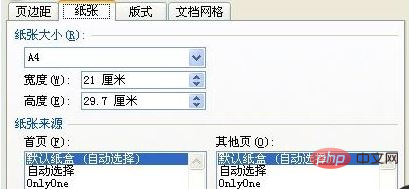
상황 2: Word 문서의 여백 설정에 문제가 있습니다
일반적으로 Word 문서의 여백은 1cm 미만이므로 남는 부분은 절대 인쇄되지 않습니다. Word 페이지 여백 설정 불완전한 인쇄를 방지하기 위해 Word의 페이지 여백을 1.5cm 이상으로 설정했습니다.
해결 방법: Word의 [파일] 메뉴 표시줄을 열고 [페이지 설정], [여백]을 선택한 후 Word 문서의 페이지 여백을 수정하세요.
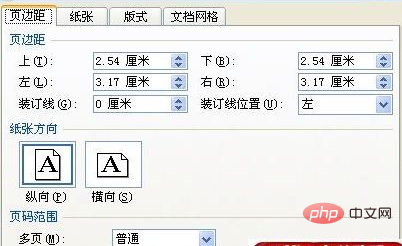
상황 3: 프린터 드라이버에 문제가 있을 수 있습니다
해결책: [시작] [제어판] [프로그램 추가/제거]를 클릭하고 인쇄 드라이버를 제거한 다음 온라인으로 다시 다운로드하여 설치합니다. , 또는 프린터를 찾으십시오. 드라이버 설치 CD를 다운로드하고 다시 설치하여 문제가 해결되었는지 확인하십시오.
더 많은 단어 관련 기술 지식을 보려면 Word 시작하기 튜토리얼 칼럼을 방문하여 학습하세요!
위 내용은 단어 미리보기에서 불완전한 인쇄 문제를 해결하는 방법은 무엇입니까?의 상세 내용입니다. 자세한 내용은 PHP 중국어 웹사이트의 기타 관련 기사를 참조하세요!